手机连接 U 盘后无法显示,是日常使用中常见的问题,多数情况下并非硬件损坏,而是由 “功能支持、连接方式、系统设置” 等环节的小问题导致。本文将按 “从前提到细节、从硬件到软件” 的逻辑,分步拆解排查思路,帮你快速定位并解决问题。
一、第一步:确认手机是否支持 “读取 U 盘” 的核心前提
想要手机识别 U 盘,第一要满足两个基础条件 ——支持 OTG 功能和匹配的接口 / 配件,这是解决问题的关键前提,若不满足,后续操作再正确也无法生效。
1. 确认手机是否支持 OTG 功能(安卓核心)
OTG(On-The-Go)是手机读取 U 盘、键盘、鼠标等 USB 设备的核心技术,并非所有手机都支持:
如何确认:近年生产的安卓手机(尤其是 2018 年后的机型)大多支持 OTG,可通过 “搜索手机型号 + 是否支持 OTG”(如 “小米 13 支持 OTG 吗”)查询官网参数;若已入手,也可在手机 “设置” 中搜索 “OTG”,若能找到相关选项,说明支持。
如何开启:部分手机需手动开启 OTG,路径一般为 “设置→更多设置→OTG 连接”(不同品牌名称略有差异,如华为叫 “OTG 功能”,vivo 叫 “OTG 连接”),确保开关处于 “开启” 状态;部分手机则会在插入 U 盘后自动激活 OTG,无需手动操作。
2. 苹果手机:需专用配件,无法直接连接普通 U 盘
iPhone 因系统封闭,不支持直接读取普通 USB-A 接口的 U 盘,必须使用 “经过苹果 MFi 认证的专用 U 盘”(接口为 Lightning 或 Type-C,需匹配手机接口),且需在 App Store 下载对应品牌的文件管理 App(如闪迪的 iXpand Drive),才能查看和管理 U 盘中的文件。若使用非认证 U 盘,即使物理连接,手机也不会有任何反应。

二、第二步:排查连接环节的硬件问题(最易出错)
确认手机支持 OTG 后,连接环节的 “转接线、U 盘格式、供电” 是导致不现实的高频缘由,需逐一排查:
1. OTG 转接线 / 转接头:必须支持 “数据传输”
若手机是 Type-C 接口(如华为、小米、iPhone 15 系列),而 U 盘是传统 USB-A 接口(方口),需通过 “OTG 转接线 / 转接头” 连接,但需注意:
避免用 “仅充电” 的转接线:部分廉价转接线仅支持充电,不支持数据传输,插入后手机无法识别 U 盘。提议选择 “带数据传输功能” 的 OTG 转接头(包装上会标注 “OTG 数据传输”),或直接更换一根口碑较好的转接线(如绿联、倍思等品牌)重试。
接口匹配:若手机是 Lightning 接口(iPhone 14 及之前机型),需选择 “Lightning 转 USB-A” 的 OTG 转接头;若 U 盘本身是 Type-C 接口(如新款高速 U 盘),可直接插入手机 Type-C 口,无需转接线。
2. U 盘格式:手机仅识别 FAT32 或 exFAT
手机对 U 盘的 “文件系统格式” 有严格要求,仅支持 FAT32 和 exFAT 格式,若 U 盘是 Windows 常用的 NTFS 格式或 Mac 常用的 HFS + 格式,手机会因无法解析而不显示,需重新格式化:
格式化步骤(以 Windows 为例):将 U 盘插入电脑,打开 “此电脑”,右键点击 U 盘盘符→选择 “格式化”→在 “文件系统” 下拉菜单中选择 “exFAT”(推荐,支持单个 4GB 以上大文件,如高清视频)或 “FAT32”(仅支持 4GB 以下文件,适合小文件存储)→勾选 “快速格式化”→点击 “开始”。
重大提醒:格式化会清空 U 盘中所有数据,操作前务必将重大文件备份到电脑或其他设备!
3. 供电不足:老旧 U 盘或移动硬盘需额外供电
部分老旧 U 盘(如 USB 2.0 的大容量 U 盘)或外接移动硬盘,因功耗较高,手机提供的 5V 电压可能无法满足供电需求,导致无法驱动,表现为 “插入后无反应” 或 “短暂识别后断开”:
解决方案:更换为 “小巧的新款 U 盘”(如 USB 3.0/3.1 的迷你 U 盘,功耗更低);若需连接移动硬盘,需使用 “带额外供电接口的 OTG 线”(一端接手机,一端接移动硬盘,另一端接电源适配器供电),通过外部电源补充电量。
4. 物理损坏:检查 U 盘和手机接口
排查 U 盘是否损坏:将 U 盘插入电脑,若电脑也无法识别(无盘符显示),说明 U 盘本身已损坏(如芯片故障、接口接触不良),需更换 U 盘;若电脑能正常识别,说明 U 盘无问题,问题出在手机或转接线。
清理接口灰尘:手机充电口或 U 盘接口若堆积灰尘、绒毛,会导致接触不良。可用牙签包裹少量棉签,轻轻擦拭接口内部(动作轻柔,避免损坏金属触点),清理后重新插入重试。

三、第三步:排查手机系统与软件问题(易被忽略)
硬件无问题时,系统设置或文件管理 App 的操作不当,也会导致 “U 盘已连接但找不到”:
1. 下拉通知栏:确认 “USB 设备已连接”
插入 U 盘后,手机一般会在通知栏弹出 “USB 设备已连接”“OTG 设备已识别” 的提示,此时需:
下拉通知栏,点击该提示,手机会弹出 “打开方式” 选项(如 “文件管理”“图库”),选择 “文件管理”,即可直接进入 U 盘目录;
若未弹出通知,可能是 OTG 未激活,需返回第一步确认 OTG 开关是否开启,或重启手机后重新插入。
2. 通过 “文件管理 App” 查找 U 盘入口
手机不会像电脑一样显示 “可移动磁盘” 盘符,需通过自带的 “文件管理 App” 查看:
打开手机自带的 “文件管理”(或叫 “文件”,图标一般为文件夹样式);
在 App 首页,找到 “存储位置” 选项,一般会显示 “内部存储”“SD 卡”(若插了内存卡),旁边会新增 “USB 设备”“OTG” 或 “U 盘” 的标签(不同品牌名称不同,如小米叫 “USB 设备”,华为叫 “OTG”);
点击 “USB 设备 / OTG” 标签,即可查看 U 盘中的所有文件(如照片、视频、文档),点击即可打开或复制到手机内部存储。
3. 重启手机:解决临时系统故障
若上述操作均无效,可能是手机系统出现临时 bug(如 OTG 驱动未加载),此时重启手机即可:长按电源键,选择 “重启”,待手机开机后,重新插入 U 盘和 OTG 转接线,多数情况下能恢复识别。

四、快速自查清单:3 分钟定位问题
若时间紧张,可按以下步骤快速排查,多数问题能在 3 分钟内解决:
查支持:确认手机型号支持 OTG(安卓),或已准备苹果 MFi 认证 U 盘(iPhone);
换配件:更换一根支持数据传输的 OTG 转接线,或直接用 Type-C 接口 U 盘重试;
改格式:将 U 盘插电脑,格式化为 exFAT(备份数据后操作);
找入口:插入后下拉通知栏,或打开 “文件管理 App” 找 “USB 设备 / OTG” 标签;
重启试:若仍无反应,重启手机后重新连接。
通过以上步骤,90% 以上的 “手机插 U 盘不显示” 问题都能解决。若排查后仍无法识别,可能是手机 OTG 功能故障(需联系官方售后检测),或 U 盘存在隐性损坏(提议更换新 U 盘)。








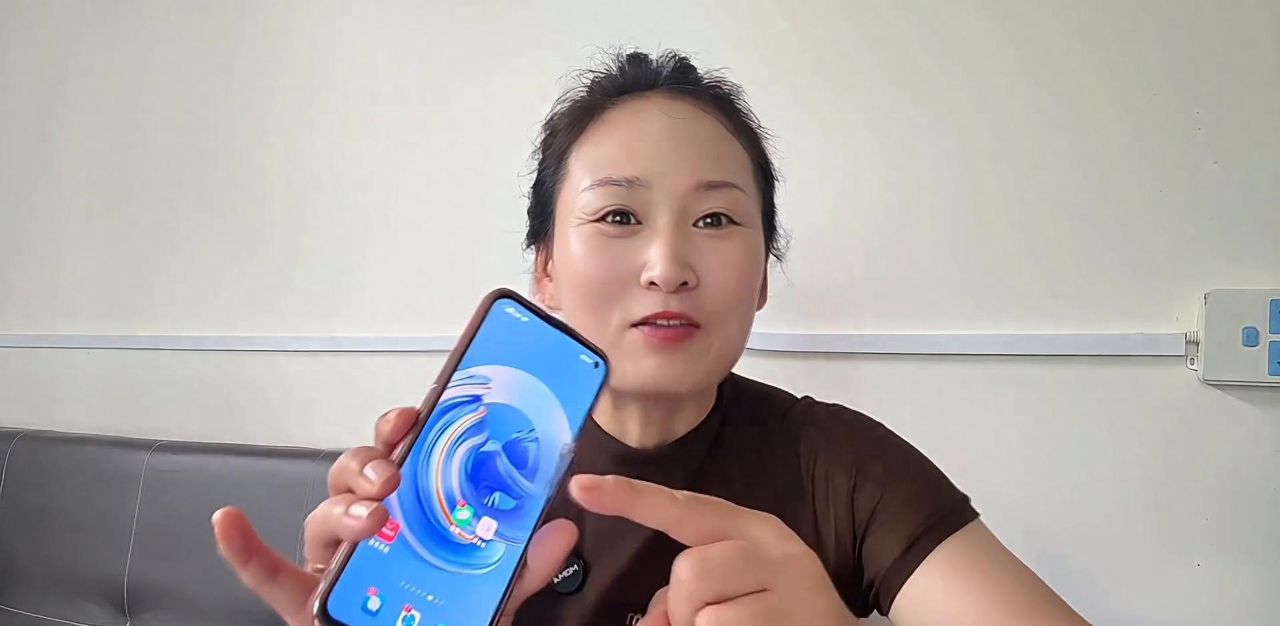















暂无评论内容